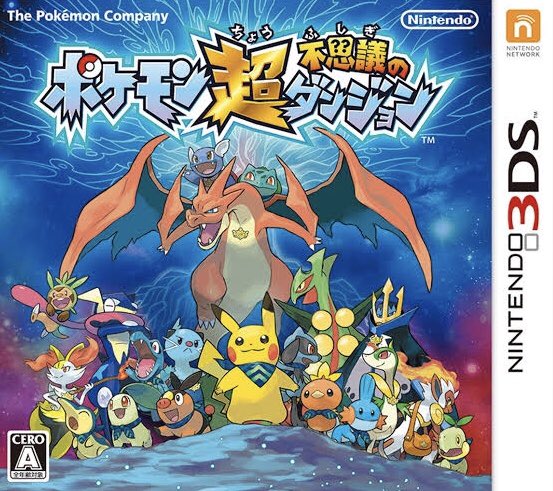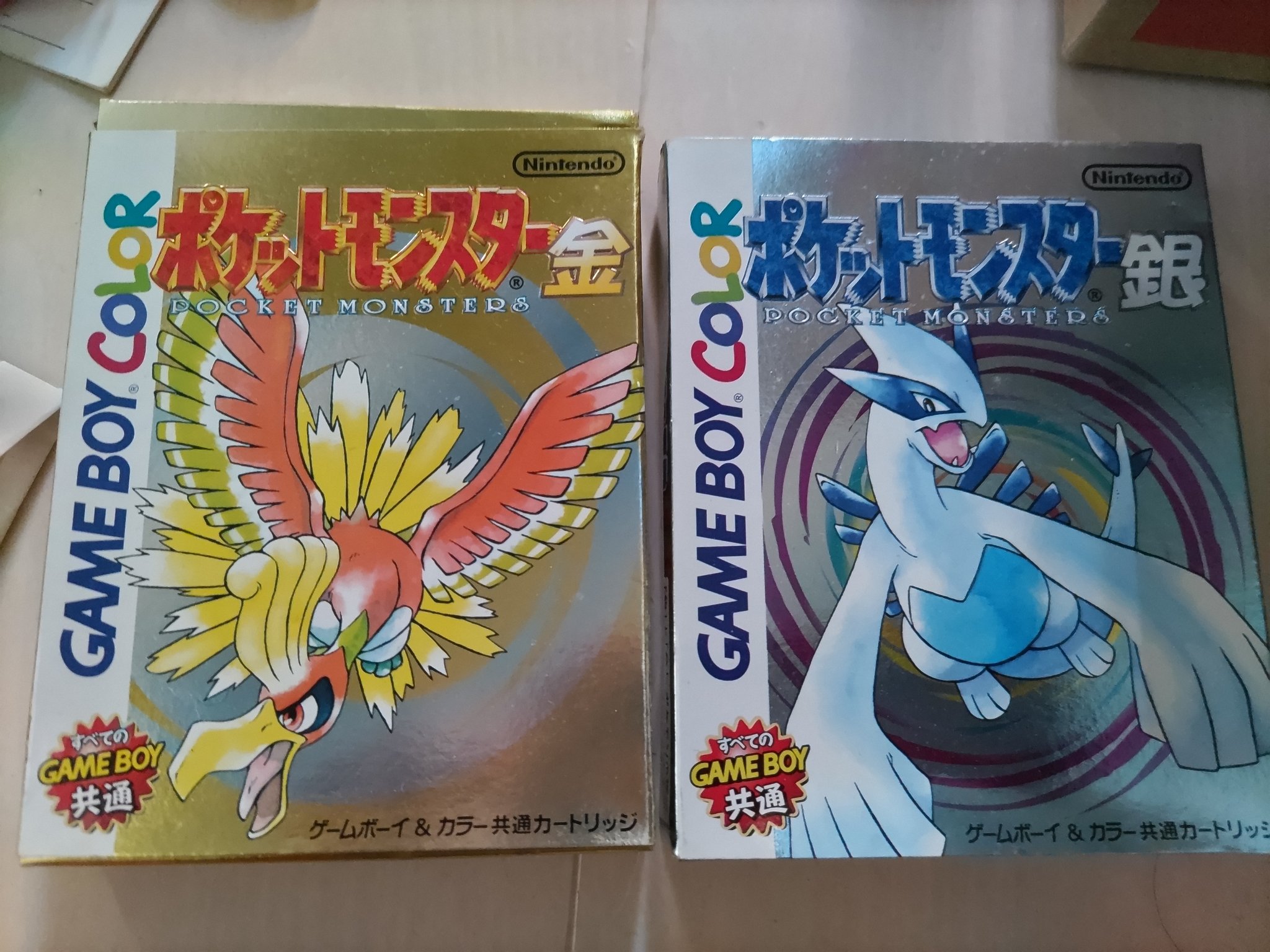Nintendo 3DSで「妖怪ウォッチ」シリーズをプレイ中に、突然「エラーが発生しました」というメッセージが表示されて困ったことはありませんか?
特に、「妖怪ウォッチ」「妖怪ウォッチ2」「妖怪ウォッチ3」などの人気タイトルでこの問題に遭遇するプレイヤーが多く、ゲームの進行がストップしてしまうのはストレスですよね。
この記事では、3DSで妖怪ウォッチをプレイ中にエラーが発生する原因と、その対処法を初心者にもわかりやすく解説します。さらに、エラーを未然に防ぐコツや、快適にプレイするためのポイントも紹介!これを読めば、あなたの妖怪ウォッチライフがもっと楽しくなるはずです!
3DSで「エラーが発生しました」が出るのはなぜ?
3DSで妖怪ウォッチをプレイ中に「エラーが発生しました」というメッセージが表示される場合、複数の原因が考えられます。以下に、主な原因をまとめました。
ゲームカートリッジの問題
物理的なカートリッジを使用している場合、以下のような問題がエラーの原因になることがあります。
- カートリッジの汚れや接触不良:カートリッジの端子が汚れていると、3DSが正しく読み込めずエラーが発生します。
- カートリッジの破損:物理的な損傷や内部のデータ破損が原因でエラーが出ることがあります。
- 地域コードの不一致:例えば、ヨーロッパ版の妖怪ウォッチを日本版3DSでプレイしようとするとエラーが発生する場合があります。
「中古で買った妖怪ウォッチを入れたらエラー!カートリッジをチェックしたら少し汚れてただけだったけど、ちゃんと拭いたら動いた!」(20代女性・3DSユーザー)
デジタル版(ダウンロード版)のデータ破損
ニンテンドーeショップからダウンロードした妖怪ウォッチの場合、データの一部が破損しているとエラーが発生します。特に、「妖怪ウォッチ3」はファイルサイズが3.31GBと大きいため、SDカードの不具合や不完全なダウンロードが原因になることも。
カスタムファームウェア(CFW)やハックの影響
3DSにカスタムファームウェア(例:Luma3DS)やハックを施している場合、妖怪ウォッチ2や3でエラーが発生することがあります。例えば、Luma3DS 12.0.1で「ErrDisp」や「0xd9004587」エラーが報告されています。
カスタムファームウェアを使用している場合、公式サポート外の操作になるため、自己責任で対処が必要です。不安な場合は、正規の方法でプレイすることをおすすめします。
インターネット接続の問題
妖怪ウォッチのオンラインプレイ(例:「妖怪ウォッチ3」のBlasters Tモード)でエラーが発生する場合、インターネット接続が不安定な可能性があります。エラーコード「018-0203」は、DNS設定やネットワークの問題を示していることが多いです。
どんなエラーメッセージが表示される?
エラーメッセージにはいくつかの種類があり、それぞれ原因が異なります。以下に、妖怪ウォッチでよく見られるエラーを紹介します。
| エラーメッセージ | 原因 | 関連タイトル |
|---|---|---|
| 「エラーが発生しました。電源ボタンを長押しして…」 | カートリッジの接触不良、データ破損、CFWの問題 | 妖怪ウォッチ1~3 |
| 「ErrDisp 0xd9004587」 | CFW(Luma3DS)のバージョン不適合 | 妖怪ウォッチ2、3 |
| 「エラーコード 018-0203」 | インターネット接続の問題 | 妖怪ウォッチ3(Blasters T) |
| 「黒い画面でフリーズ」 | データ破損、地域コード不一致 | 妖怪ウォッチ1~3 |
エラーが出たときの対処法は?
エラーが発生したとき、慌てずに以下の手順を試してみましょう。初心者でも簡単にできる方法から順に紹介します。
1. カートリッジをチェックする
カートリッジを使っている場合、以下の手順を試してください。
- カートリッジの清掃:乾いた柔らかい布(メガネ拭きなど)で端子を優しく拭きます。アルコールは使わないで!
- 別の3DSで試す:別の3DS本体でカートリッジを試し、問題が本体かカートリッジか確認します。
- 地域コードを確認:カートリッジの裏面に「JPN」「USA」「EUR」などのコードが記載されています。本体と同じ地域かチェックしましょう。
カートリッジを強く擦ると傷つく可能性があるので、優しく拭くのがポイント!
2. デジタル版の修復を試す
ダウンロード版でエラーが出る場合、ニンテンドーeショップの修復ツールを活用しましょう。以下の手順を試してください。
- 3DSのホーム画面から「ニンテンドーeショップ」を起動
- 左上のメニューアイコンをタッチし、「設定/その他」を選択
- 「ダウンロード済みソフト」→「購入済みソフト」を選択
- 妖怪ウォッチを選び、「ソフト情報」→「修復」をタップ
- 「OK」を押して修復を開始(セーブデータは消えません)
「妖怪ウォッチ3でフリーズしてたけど、eショップの修復ツール使ったら直った!セーブデータも無事で助かった」(30代男性・3DSユーザー)
3. インターネット接続を改善する
エラーコード「018-0203」など、オンライン関連のエラーが出る場合は以下を試してください。
- Wi-Fiを再接続:3DSのインターネット設定からWi-Fiを一旦切断し、再度接続します。
- DNS設定を変更:自動DNSをオフにし、GoogleのDNS(8.8.8.8 / 8.8.4.4)を設定。
- ルーターを再起動:ルーターの電源を切って1分後に再起動します。
2024年4月8日以降、3DSのオンライン機能は終了しました。オンラインプレイ関連のエラーは解決できない場合があります。
4. カスタムファームウェアのアップデート
CFWを使用している場合、Luma3DSのバージョンを最新(例:12.0.1以降)に更新することでエラーが解消する場合があります。以下の手順を参考にしてください。
- Luma3DSの公式GitHubページを確認し、最新バージョンをダウンロード
- SDカードの「luma」フォルダに新しいファイルを上書き
- 3DSを再起動し、ゲームを試す
CFWの操作はリスクを伴います。バックアップを取ってから作業し、不明点は信頼できるコミュニティ(例:r/3dspiracy)で確認してください。
5. セーブデータのバックアップと再インストール
エラーが解決しない場合、セーブデータをバックアップしてゲームを再インストールする方法があります。
- セーブデータのバックアップ:CFW環境では「Checkpoint」などのツールでセーブデータをSDカードに保存。
- ゲームの削除:3DSの「データ管理」から妖怪ウォッチを削除。
- 再インストール:eショップまたは正規のカートリッジで再インストール。
エラーを防ぐためのコツは?
エラーを未然に防ぐには、以下のポイントを押さえておきましょう。
- カートリッジを丁寧に扱う:落下や汚れを避け、専用のケースで保管。
- SDカードの空き容量を確保:妖怪ウォッチ3は27,079ブロック(約3.31GB)必要なので、余裕のあるSDカードを使用。
- システムを最新に保つ:3DSのファームウェアを最新バージョンに更新(11.17.0-50など)。
- 信頼できる販売店で購入:中古品や海外版はエラーのリスクが高いので、正規品を選ぶ。
SDカードはSanDiskやSamsungなど、信頼性の高いブランドを選ぶとデータ破損のリスクが減ります!
それでも直らない場合は?
上記の方法を試してもエラーが解決しない場合、以下の選択肢を検討してください。
- 任天堂サポートに問い合わせ:カートリッジや本体の不具合が疑われる場合、任天堂の公式サポートに連絡。
- 別のカートリッジを購入:中古品が破損している場合、正規品の新品を購入する(妖怪ウォッチ3は入手困難なので注意)。
- Switch版を検討:妖怪ウォッチ1はSwitch版が2019年に発売済み。安定性が高く、エラーが少ない場合も。
よくある質問(FAQ)
カートリッジの汚れや破損、地域コードの不一致が原因の可能性があります。まず端子を清掃し、地域コードを確認してください。
SDカードの不具合やデータ破損が原因の可能性が高いです。eショップの修復ツールを試すか、SDカードを交換してください。
Luma3DSを最新バージョンに更新し、セーブデータをバックアップ後、ゲームを再インストールしてください。
まとめ:エラーを解決して妖怪ウォッチを快適に楽しもう!
3DSで妖怪ウォッチをプレイ中に「エラーが発生しました」が表示されても、カートリッジの清掃、修復ツールの使用、インターネット設定の見直しなどで解決できる場合がほとんどです。カスタムファームウェアを使用している場合は、最新バージョンへの更新が効果的。エラーを防ぐためには、正規品の購入やSDカードの管理も重要です。もしどうしても解決しない場合は、Switch版への移行も検討してみて!これで、妖怪ウォッチの世界をストレスなく楽しめるはず。さあ、ヨーカイを見つけて冒険を再開しましょう!
この記事を読んで思ったこと、ぜひ感想やツッコミがあれば自由に以下よりシェアしてください!